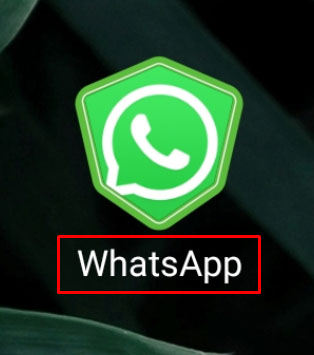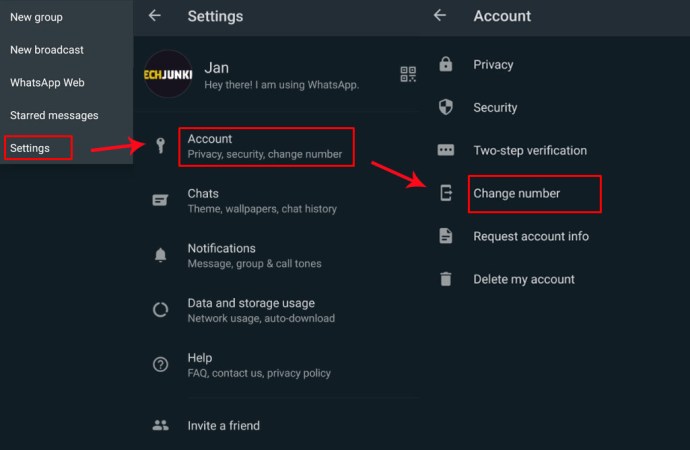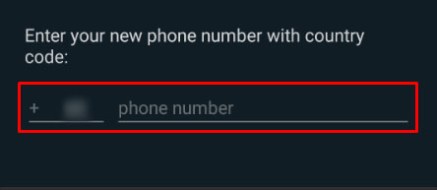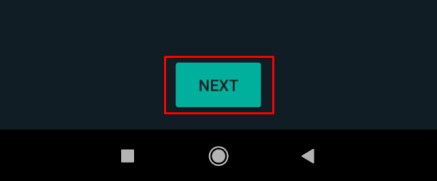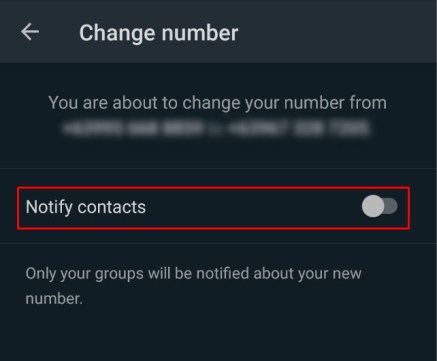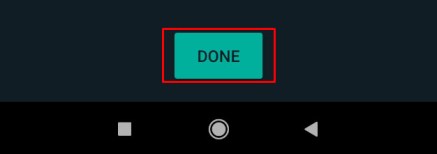Når du først oppretter en WhatsApp-konto, registrerer du deg ved å bruke ditt eksisterende telefonnummer, som lar deg få tilgang til telefonens kontaktliste. Imidlertid vil ikke alle brukere koble telefonnummeret sitt til WhatsApp, spesielt hvis du er interessert i å chatte privat med nye tilkoblinger på nettet.
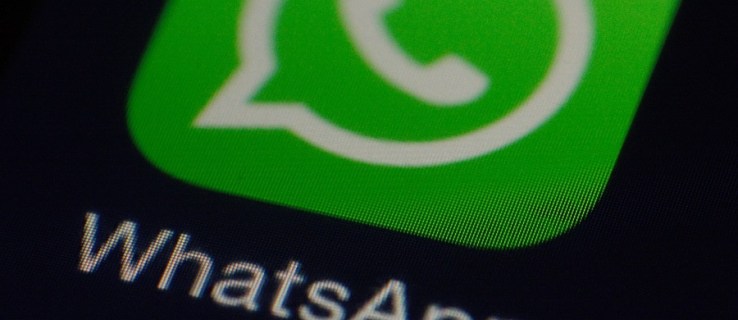
Så, er det noen måte å skjule telefonnummeret ditt på WhatsApp?
Dessverre er det ingen enkel metode for å skjule telefonnummeret ditt fra WhatsApp - du må bruke et gyldig telefonnummer for å registrere deg med tjenesten. Men det betyr ikke at du må bruke ditt reelle tall.
La oss ta en titt på hvordan du kan registrere deg for WhatsApp uten å gi appen hovedtelefonnummeret ditt.
Slik skjuler du telefonnummeret ditt i WhatsApp
Som nevnt må du bruke et telefonnummer for å opprette en WhatsApp-konto. Men hvis du vil skjule det virkelige telefonnummeret ditt, kan du bruke en av flere nettjenester for å få et brennernummer for å koble til kontoen din.
La oss ta en titt på tjenestene du kan bruke til å gjøre dette.
Få et nytt telefonnummer
Det er mer enn et dusin tjenester på nettet som du kan bruke for å få et sekundært nummer.

Google Voice er vårt favorittvalg og er perfekt for våre formål. Den tilbyr personlige og forretningsmessige tjenester og oppdateres ofte på både nett og mobil. Voice lar deg til og med bruke nummeret ditt til å viderekoble anrop, ringe gratis i USA og enkelt sende tekstmeldinger til familie og venner.
Nummeret ditt kan brukes til å ringe og motta anrop og tekstmeldinger. Det er en flott tjeneste, spesielt gratis, og den kommer som vår beste anbefalte tjeneste for alle som leter etter et nytt telefonnummer å bruke med WhatsApp.
I likhet med Google Voice gjør Talkatone det enkelt å få et gratis telefonnummer. Tjenesten gir deg et alternativt telefonnummer for å ringe og sende tekstmeldinger, komplett med et amerikansk eller Canada-basert retningsnummer.
Talkatone lar deg til og med endre dette nummeret når du trenger det. Talkatone inkluderer annonser, men hvis du bare bruker telefonnummeret for å bekrefte kontoen din, burde dette ikke være noe problem.

Mens Voice og Talkatone er våre to beste valg for våre formål, hvis du leter etter en app med litt mer funksjonalitet utover enkle anrop og tekstmeldinger, eller en app med muligheten til å opprette mer enn ett nummer, sjekk ut disse programmene:
- Brenner
- Sidelinje
- Flyp
- Tysset
I denne artikkelen bruker vi et nummer fra Google Voice, sammen med skjermbilder fra Voice når vi konfigurerer vår nye WhatsApp-konto.
Google Voices oppsettsprosess er ganske enkel. Du trenger en Google-konto for å komme i gang, og appen og nettstedet vil lede nye brukere gjennom å velge et nytt nummer. Når du har det nye Google Voice-nummeret ditt for hånden, er du klar til å gå videre til neste trinn i prosessen.
Sette opp en ny WhatsApp-konto
Greit, når du er bevæpnet med det nye nummeret ditt fra noen av tjenestene vi skissert ovenfor, er du klar til å begynne å sette opp en ny WhatsApp-konto.
For denne artikkelen bruker vi Android-versjonen av WhatsApp.

Start med å logge helt ut av WhatsApp-kontoen din. Når du har nådd påloggingsskjermen for WhatsApp, vil WhatsApp be om telefonnummeret ditt for å registrere kontoen din og bekrefte enheten din. I stedet for å skrive inn ditt nåværende telefonnummer, skriv inn sekundærnummeret du opprettet gjennom Google Voice (eller alternativet du valgte).
Trykk på "Neste", og WhatsApp vil be deg om å bekrefte nummeret ditt. Pass på at du har skrevet inn nummeret ditt riktig og trykk "OK" for å fortsette til neste trinn.

Etter dette vil WhatsApp be om å se SMS-meldingene dine slik at den automatisk kan oppdage bekreftelseskoden. Selv om dette vanligvis er veldig praktisk, ikke la WhatsApp gjøre dette.
Siden teksten går til Google Voice- eller Talkatone-nummeret ditt og ikke til enhetens SMS-innboks, vil ikke WhatsApp kunne oppdage koden fra telefonen din. Klikk i stedet "Ikke nå" for å angi bekreftelseskoden manuelt.
Når du har mottatt koden, skriv inn de seks sifrene i feltet på enheten. Deretter vil du bli bedt om å legge inn et navn for WhatsApp-kontoen din (dette kan alltid endres senere), og når dette er gjort, vil du bli brakt til den nye innboksen din.
Til tross for at du bruker det alternative nummeret ditt, kan du fortsatt se kontaktene dine automatisk fra den primære enheten din, men husk at de ikke vil se navnet ditt på kontoen din med mindre du gir dem det alternative nummeret ditt eller du begynner å sende meldinger til dem via tjenesten.
Slik endrer du WhatsApp-telefonnummeret ditt
Hvis du har brukt WhatsApp i årevis og ikke vil opprette en helt ny konto, er det mulig å endre nummeret i innstillingene til WhatsApp-kontoen din.

Nok en gang bruker trinnene nedenfor Android-versjonen av applikasjonen, selv om iOS-brukere bør kunne følge lignende trinn på sin egen plattform.

- Åpne WhatsApp.
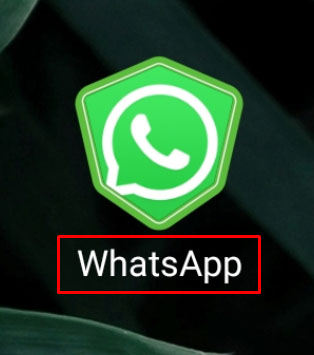
- Trykk på Flere alternativer > Innstillinger > Konto > Endre nummer.
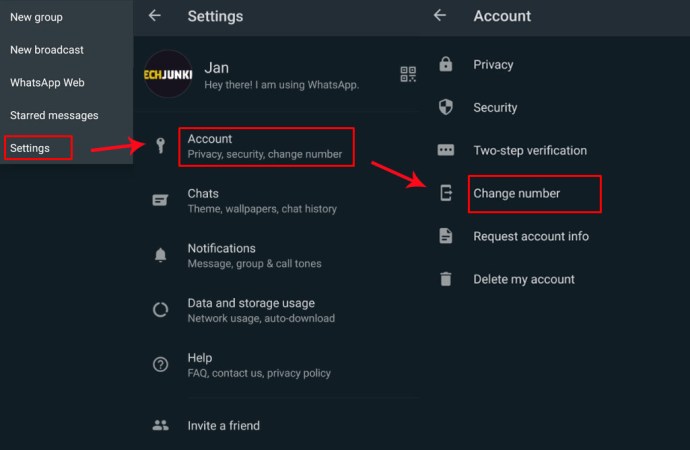
- Skriv inn ditt nåværende kontonummer i den øverste boksen.

- Skriv inn Google Voice-nummeret ditt i den nederste boksen.
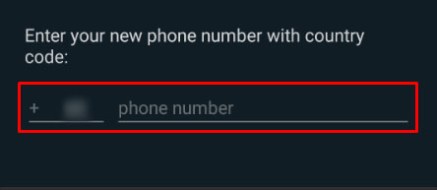
- Trykk på Neste.
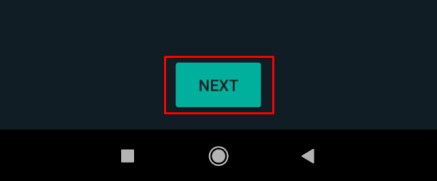
- Trykk på Varsle kontakter hvis du vil fortelle kontaktene dine om nummerendring.
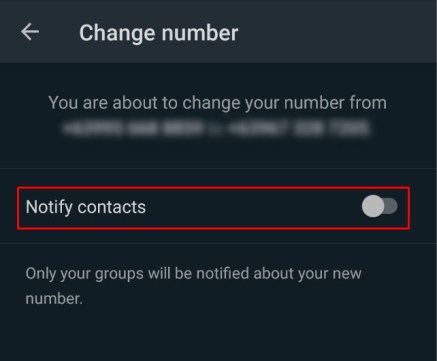
- Trykk på FERDIG for å lagre og bekrefte det nye telefonnummeret.
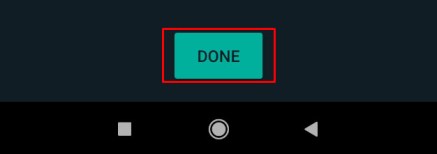
Etter å ha fulgt disse trinnene, vil WhatsApp oppdatere kontoen din til å inkludere Google Voice-telefonnummeret ditt.
Siste tanker
Mens WhatsApp krever telefonnummeret ditt for å registrere deg, er det ingenting som hindrer deg i å bruke et alternativt eller brenner telefonnummer for effektivt å "skjule" det virkelige nummeret ditt.
Når du velger å bruke et alternativt nummer på WhatsApp, kan du gi det nummeret til venner, familie og kollegaer, samtidig som du beskytter det primære telefonnummeret ditt fra folk du ikke kjenner godt.